怎么装win7系统
1、上网下载相关的Windows 7 ISO原版文件。将其文件刻录到光盘中或者U盘当中。如果是写入U盘,则启动的时候需要设置从U盘启动。
启动电脑,进行一段时间的运行。出现下面的画面,因这里安装的是中文版本。因此为默认,点击下一步继续安装
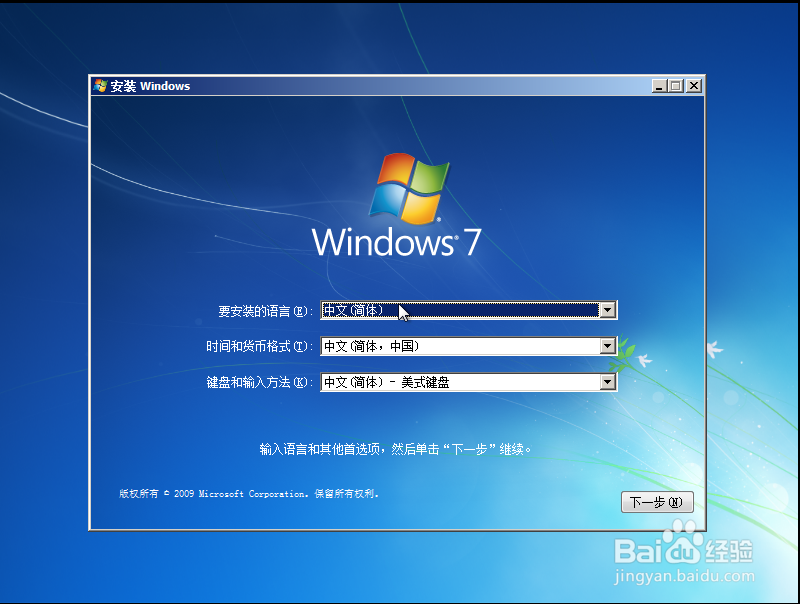
2、出现下面的界面,因为新装的windows7操作系统。点击“现在安装”继续安装

3、勾选“我接受许可条款”,点击“下一步”继续安装
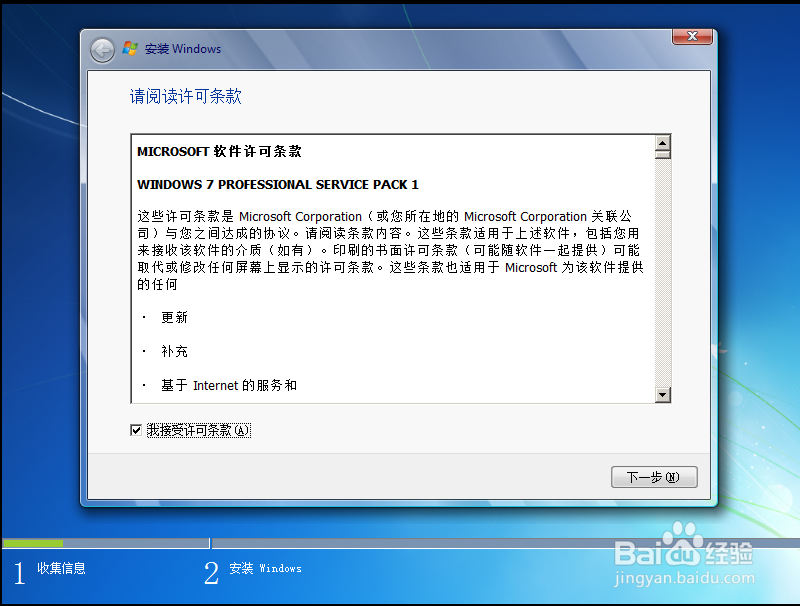
4、在安装方式的选择中选择“自定义”模式。
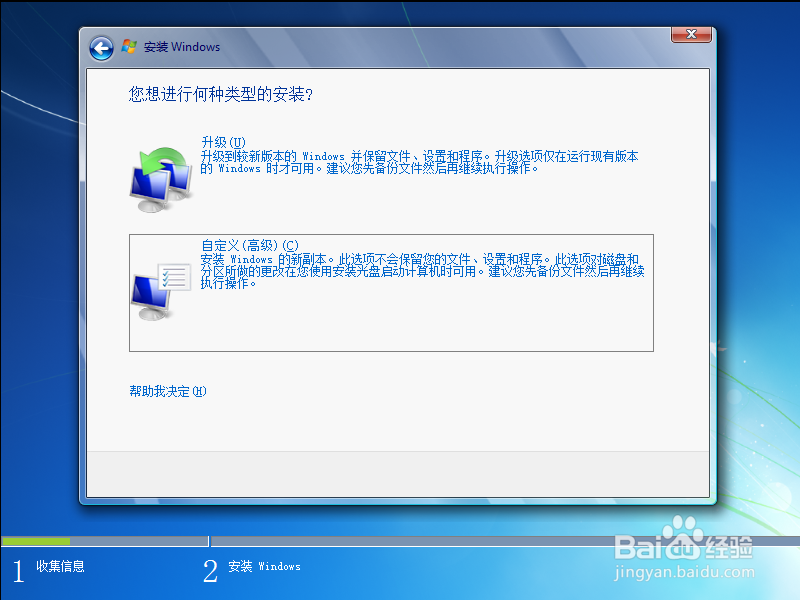
5、选择需要安装到的磁盘位置,点击“下一步”继续安装
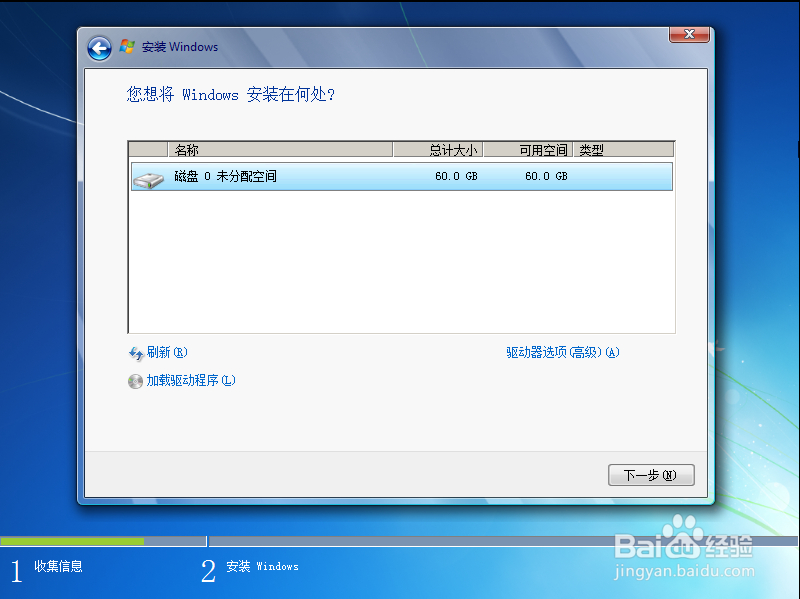
6、开始进行安装Windows7的过程,这个过程有些漫长。需要耐心等待
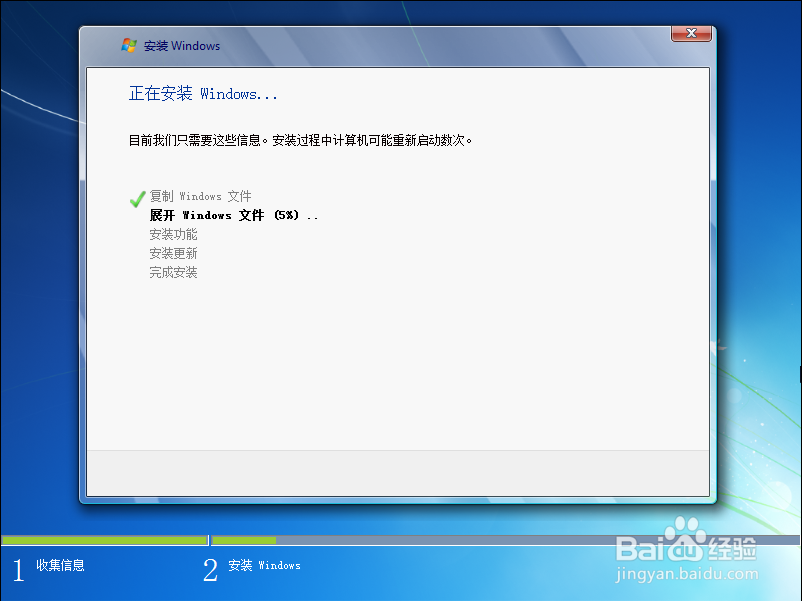
7、完成上面的过程,电脑会重启。重启后出现下面的画面。继续完成相关安装
经过一段时间的运行,再次重启电脑
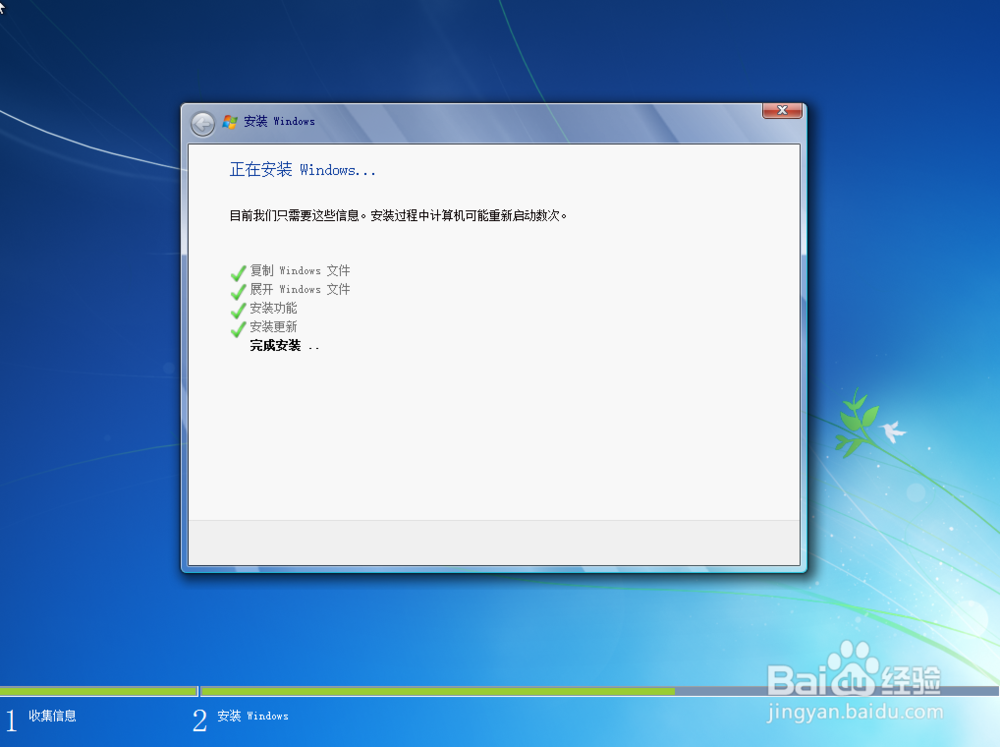
8、在下面的画面输入用户名和电脑的名称,点击“下一步”继续安装
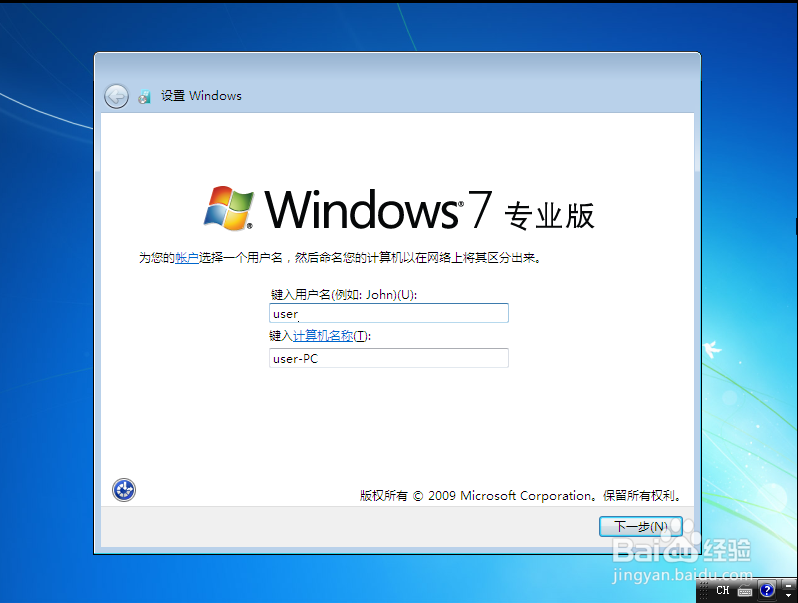
9、输入上面设置的账号对应的密码和密码提示。点击“下一步”继续安装
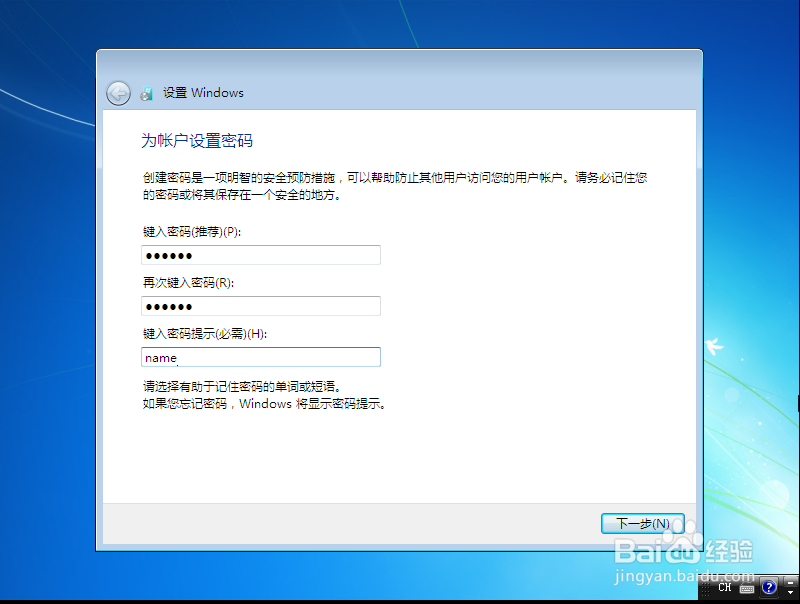
10、键入Windows 7安装的产品秘钥。如果没有可以不用输入,也可以在安装操作系统后再输入。点击“下一步”继续安装
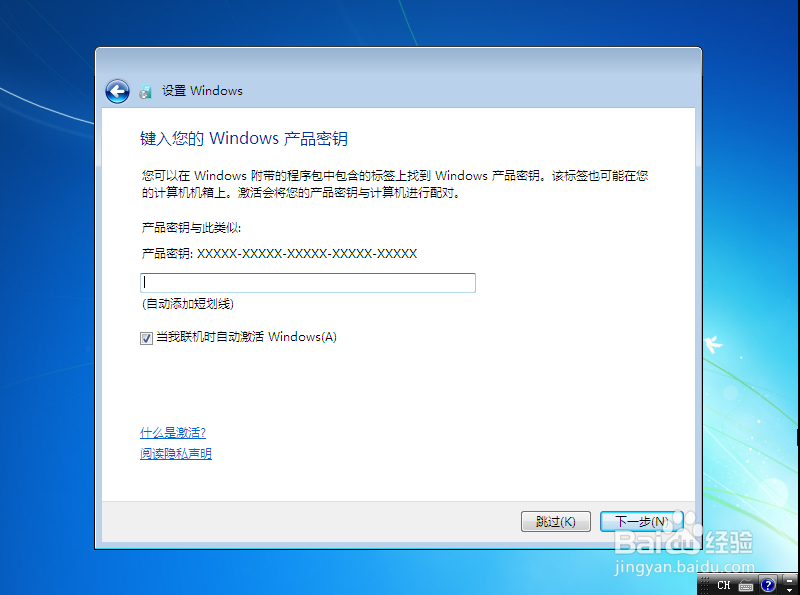
11、设置Windows 7的安全补丁更新方式。这里选择“使用推荐设置”。
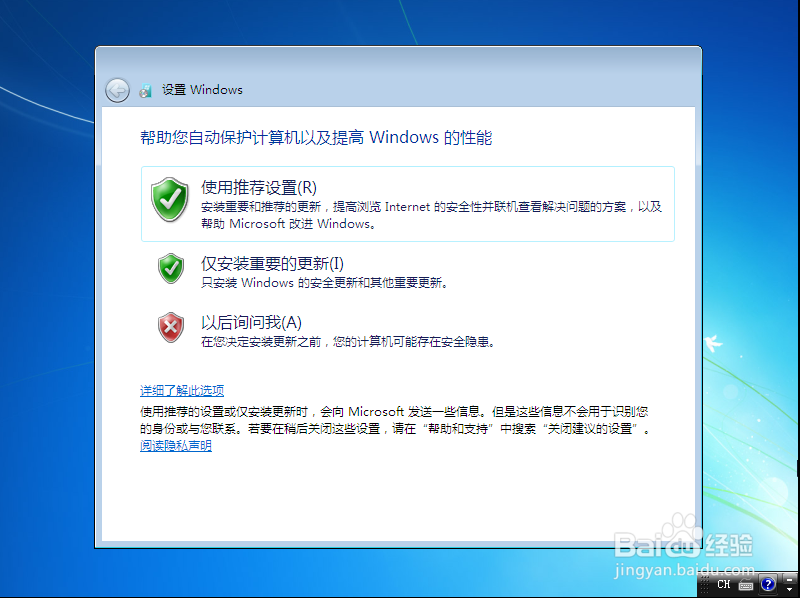
12、设置时区,日期和时间,点击“下一步”继续安装。
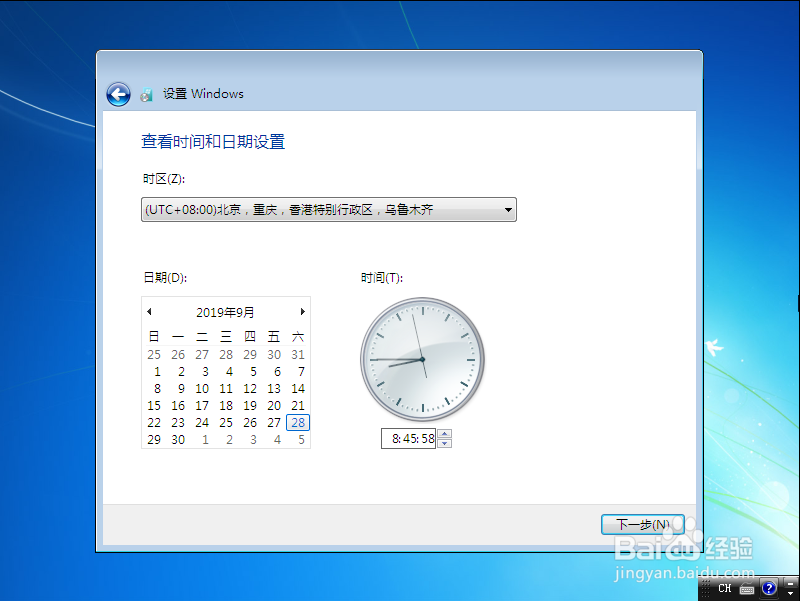
13、设置网络的接入地点方式,这里选择“工作网络”。
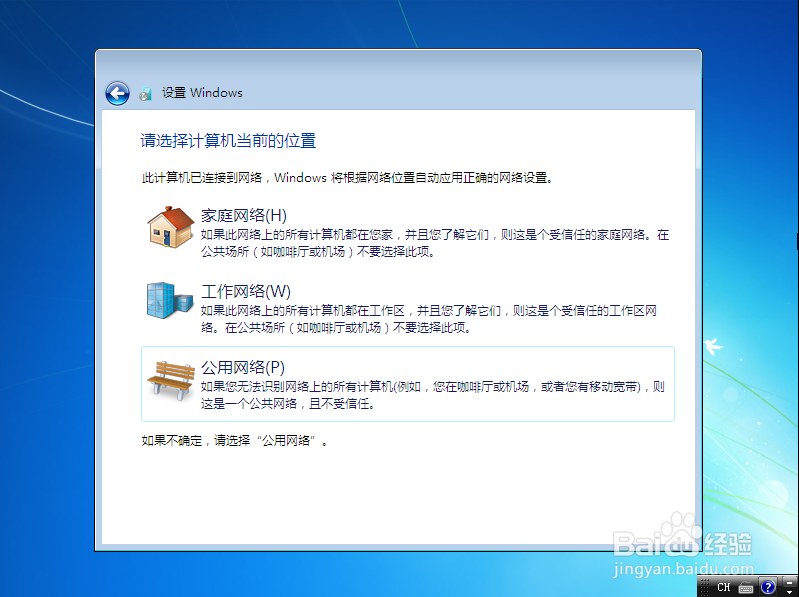
14、开始配置Windows 7操作系统的桌面。

15、经过一段时间的运行,安装完成。可以进入熟悉的Windows 7操作系统桌面。可以正常的使用和设置Windows 7了。

声明:本网站引用、摘录或转载内容仅供网站访问者交流或参考,不代表本站立场,如存在版权或非法内容,请联系站长删除,联系邮箱:site.kefu@qq.com。
阅读量:28
阅读量:49
阅读量:105
阅读量:104
阅读量:154